win10系统重装之后usb接口无效的办法介绍
发布日期:2019-07-22 作者:win10家庭版 来源:http://www.win10zhuti.com
具体步骤如下:
1、首先打开设备管理器,找到对应设备:
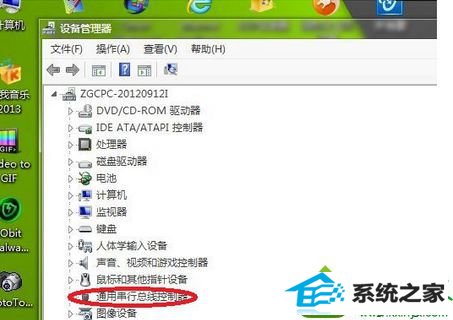
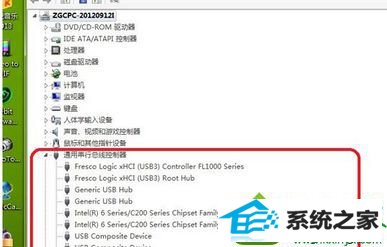
2、按照网络上的办法,找到对应UsB端口,据说每个设备对应着一串字符:
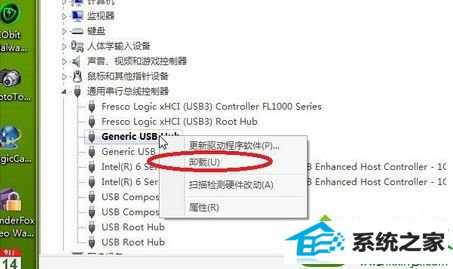
3、可是我怎么能记住那名字呢?还是用我的土办法,挨个实验,逐个卸载,哪一个卸载之后,鼠标底板的红灯灭了,那个就是对应的UsB接口了;
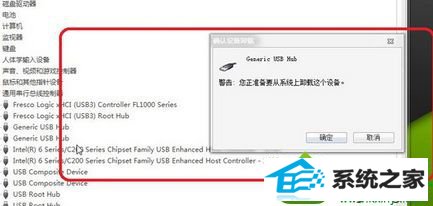
4、如果人品差,大不了将所有的UsB卸载,肯定会包括出问题的那个。卸载完毕,重启电脑,电脑会自动重新安装所有的UsB驱动,然后插上鼠标,电脑识别安装,搞定!
刚松一口气,屏幕跳出一个警告窗口:“update·exe遇到问题,关闭程序”
5、这显然是自动更新出了问题啊,打开自动更新,查看设置,没问题啊。叉掉警告窗,没隔几分钟,又跳了出来。
6、本机搜索“update·exe”发现有三个程序涉及,找到程序位置,删除了两个,还有一个不能删,是浏览器里面的,不应该有问题的。
几分钟后,故障再现。百度谷歌一下,各种方案、各种办法、各种不靠谱。
7、最后找到一个比较靠谱的,打开任务管理器,寻找:
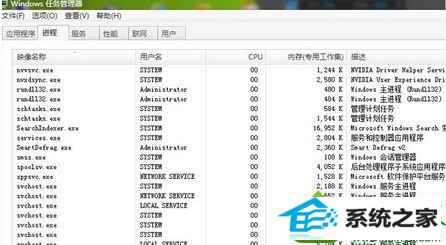
8、可是,没有“update·exe”的进程,差点要认为这个方法也不靠谱了,这时,错误警告再次出现,同时进程列表中也出现了相应的进程,果断右键选择打开对应文件夹:
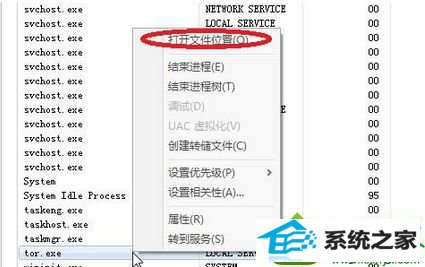
9、原来是爱应用pC版程序出现问题,这程序是我wp7手机用的,很久没用了,删除,警告窗口不再出现,故障排除。
以上内容就是win10系统重装之后usb接口无效的解决方法,简单几个步骤,以后要是碰到一样问题时,直接参考教程解决即可。更多资讯内容欢迎关注系统城(http://www.xiazaima.com/)
栏目专题推荐
系统下载推荐
系统教程推荐
- 1win10系统磁盘分区图标显示不正常的恢复办法
- 2电脑公司WinXP 纯净中秋国庆版 2020.10
- 3win10系统笔记本鼠标灯没亮无法正常使用的操作步骤
- 4技术员研习win10系统访问不了ftp的步骤
- 5老司机研习win10系统打开文档提示“word遇到问题需要关闭”的方法
- 6帮您操作win10系统不能使用语音聊天的技巧
- 7win7系统连接网络时提示无法连接到此网络错误的设置步骤
- 8win10系统插入耳机时总是弹出音频对话框的设置步骤
- 9win7电脑运行饥荒游戏提示error during initialization处理办法
- 10小编操作win10系统安装程序弹出mom.exe - net framework初始化错误的